ممکن است زیاد پیش آمده باشد که در حین تماشای فیلم و یا بازی کردن با تلویزیون به هر دلیلی ترجیح بدهید که صدا در فضا پخش نشود و با یک هندزفری بلوتوثی به تلویزیون متصل شوید. اگر هم از کاربران اندروید باکس هستید، حتما دوست دارید که بتوانید دیوایسهای بلوتوثی مختلف مانند هندزفری بلوتوثی و اسپیکر را به آن وصل کنید و راحت فیلم ببینید. به خصوص اگر اندروید باکس را به یک مانیتور وصل کرده باشید و نمایشگر شما بلندگو نداشته باشد. در این مطلب از مجله نت باکس قصد داریم تا درباره اتصال دیوایس بلوتوثی به تلویزیون و اندروید باکس صحبت کنیم.
اتصال هدفون بلوتوثی به تلویزیون هوشمند و اندرویدی
تلویزیون از گذشته تا امروز تحولات زیادی داشته است، اضافه شدن قابلیت اتصال به اینترنت، بلوتوث و … همگی مواردی بودند که به مرور به تلویزیونها اضافه شدندن. برای اتصال هندزفری بلوتوث به تلویزیون هوشمند و معمولی در ابتدا باید مطمئن شوید که تلویزیون شما از اتصال بلوتوثی پشتیبانی میکند. برای این کار وارد تنظیمات تلویزیون شده و ببینید که آیا میتوانید بخشی مربوط به بلوتوث پیدا کنید یا نه؟ اگر تلویزیون شما از اتصالهای بلوتوثی پشتیبانی کند که خیلی راحت میتوانید عملیات وصل كردن هدفون به تلويزيون را انجام دهید. (در ادامه توضیح خواهیم داد.)
اگر هم تلویزیون شما از آن دسته تلویزیونهای هوشمند قدیمی است که قابلیت اتصال بلوتوثی ندارد، میتوانید از محصولات جانبی تلویزیون مانند اندروید باکسها استفاده کنید. پیشتر در مقاله “اندروید باکس چیست” به صورت کامل درباره اندروید باکسها صحبت کردیم که پیشنهاد میکنیم اگر خیلی با اندروید باکسها آشنا نیستید حتما این مطلب را بخوانید.
حال برویم سراغ اتصال هدفون بلوتوثی به تلویزیون. برای تلویزیونهای دارای بلوتوث کافی است که از طریق تنظیمات تلویزیون خود بلوتوث را روشن کنید و روی اتصال دیوایس جدید بزنید. توجه داشته باشید که برای برقراری اتصال هدفون شما باید حتما روشن باشد تا توسط تلویزیون شناسایی شود.
مسیر روشن کردن تلویزیون بلوتوث در برندها و مدلهای مختلف تلویزیون متفاوت است، اما ممکن است زیر مجموعه اتصالات (Connections)، اکسسوریها (Remote Accessories) یا خود بلوتوث (Bluetooth) در منو تنظیمات تلویزیون شما باشد. اگر هیچ یک از موارد زیر نبود، باید در دفترچه تلویزیون یا وبسایت اصلی روش روشن کردن بلوتوث تلویزیونتان را پیدا کنید.
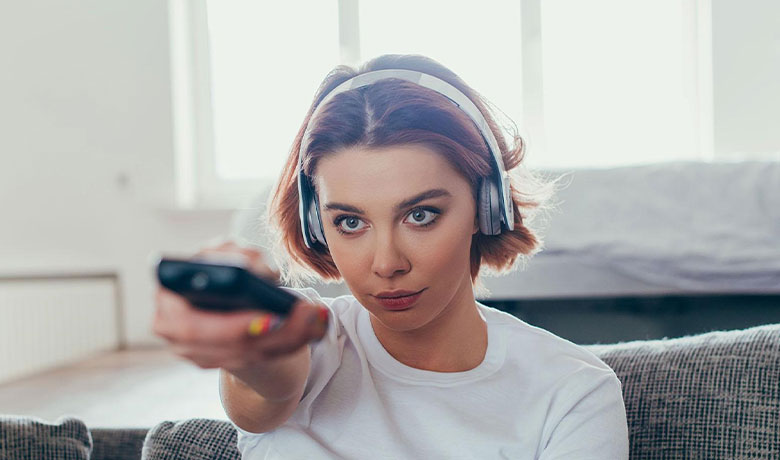
اتصال دیوایس بلوتوثی به اندروید باکس
برای افرادی که تلویزیونشان از اتصال بلوتوث پشتیبانی نمیکند اندروید باکس بهترین گزینه است. زیرا در کنار این که قابلیت اتصال هدفون بلوتوثی به تلویزیون را میدهد، امکانات کامل یک اندروید تی وی را هم با کمترین هزینه در اختیار کاربر میگذارد. شما میتوانید برای اتصال گوشی به تلویزیون قدیمی هم از اندروید باکس استفاده کنید و برنامههای مختلف را به کمک آن روی تلویزیون خود نصب کنید. در ادامه اتصال انواع دیوایس بلوتوثی به تلویزیون با اندروید باکس را بررسی خواهیم کرد.
پیشنهاد مطالعه: چطور با موبایل به تلویزیون وصل شویم؟
راهنمای اتصال بلوتوث اندروید باکس
جهت وصل کردن هدفون بلوتوث به اندروید باکس کافی است بلوتوث اندروید باکس خود را روشن کنید و روی اضافه کردن دیوایس بلوتوثی بزنید، سپس با پیدا کردن نام هدفون خود روی آن بزنید و جفت شدن (Pair) را انتخاب کنید. همین! این روش افرادی که مانیتور و اندروید باکس برای تماشای فیلم و سریال خود استفاده میکنند هم کارایی دارد.

اندروید باکس نت باکس مدل موبو ادیشن
اتصال کیبورد بلوتوث به اندروید باکس
کیبردهای بلوتوثی عموما خودشان یک دانگل دارند که با اتصال دانگل بلوتوث به یکی از پورتهای USB اندروید باکس اتصال بین کیبرد و اندروید باکس برقرار میشود، اما اگر کیبرد شما بدون دانگل است، میتوانید وارد بخش بلوتوث اندروید باکس خود شوید و با زدن اضافه کردن کیبرد “Add Keyboard” و پیدا کردن نام کیبردتان در لیست، این اتصال را برقرار کنید.
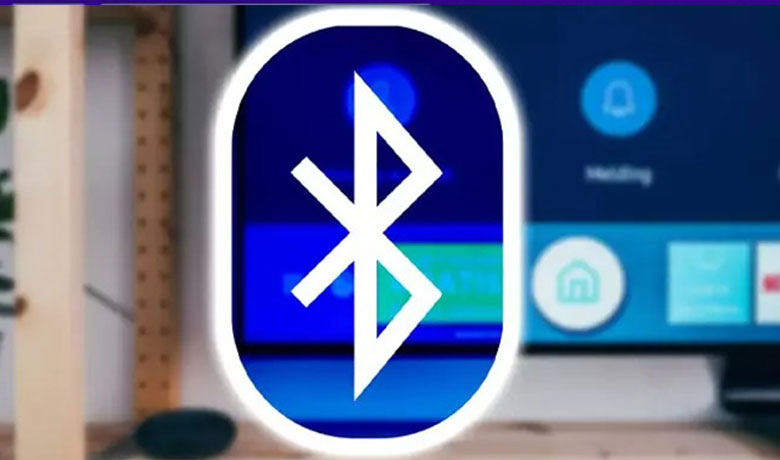
اتصال ماوس بلوتوث به اندروید باکس
اتصال ماوس بلوتوث به اندروید باکس دقیقا مشابه اتصال کیبرد بلوتوثی به اندروید باکس است. اگر موس دانگل داشته باشد که کارتان راحت است، در غیر این صورت در بخش بلوتوث روی “Add bluetooth” دیوایس بزنید و با انتخاب نام موس صبر کنید تا عملیات اتصال صورت بگیرد.
وصل کردن اسپیکر بلوتوث به اندروید باکس
اگر از مانیتور و اندروید باکس برای تماشای فیلم و سریال کمک میگیرید و مانیتور شما بلندگو ندارد، وصل کردن اسپیکر بلوتوث به اندروید باکس میتواند کمک کند که تجربه تماشای آنلاین فیلم و سریال شما دلچسبتر باشد. برای این کار کافی است تا مانند اتصال هدفون بلوتوث به اندروید باکس، در بخش اضافه کردن دیوایس بلوتوث، نام بلندگو بیسیم را انتخاب کنید و منتظر تکمیل عملیات جفت کردن بلوتوث اندروید باکس بمانید.
اتصال هدفون بلوتوثی به تلویزیون با دانگل بلوتوث
حتما به فکر خرید هدفون بی سیم برای تلویزیون بدون بلوتوث بودهاید و در کنار آن هم به دنبال راهی برای اتصال آن به تلویزیون قدیمی. دانگل یکی از راه حلهای شماست. هرچند که دانگلها بیشتر برای اضافه کردن قابلیت بلوتوث به کامپیوترها و لپتاپها طراحی شدهاند، اما برخی از آنها میتوانند برای تلویزیونهایی که دارای پورت USB و پشتیبانی از دانگل بلوتوث صوتی هستند، نیز کاربرد داشته باشند. شما میتتوانید با اتصال یک دانگل بلوتوث به تلویزیون، خیلی راحت از طریق دانگل هدفونتان را به تلویزیون متصل کنید.
البته که قبل از خرید، حتماً از سازگاری تلویزیون خود با این نوع دانگلها اطمینان حاصل کنید، زیرا همه تلویزیونها از این قابلیت پشتیبانی نمیکنند و ممکن است تلویزیون شما فقط برای انتقال داده از پورت USB استفاده کند و نتوانید صدا را از طریق آن به هدفون خود متصل کنید.

اتصال هدفون بلوتوثی به تلویزیون معمولی با فرستنده بلوتوث
فرستندههای بلوتوثی ساده، که تنها برای ارسال صدا از تلویزیون به هدفون بلوتوثی به کار میروند، عموماً از طریق جک AUX 3.5 میلیمتری یا پورت RCA به تلویزیون وصل میشوند، هرچند مدلهای پیشرفتهتر ممکن است ورودی اپتیکال (Optical/Toslink) برای کیفیت صدای بالاتر نیز داشته باشند. هنگام انتخاب این دستگاهها، به دنبال ویژگیهایی مثل نسخه بلوتوث 5.0 یا بالاتر برای اتصال پایدارتر و مصرف انرژی کمتر، و پشتیبانی از کدک AptX Low Latency باشید؛ این کدک برای کاهش تأخیر صدا و جلوگیری از ناهماهنگی تصویر و صدا (لگ)، بهخصوص هنگام تماشای فیلم یا بازی، حیاتی است.
اتصال هدفون بلوتوثی به تلویزیون از طریق کنسول بازی
یکی از راههای آسان برای اتصال هدفون بلوتوثی به تلویزیون، استفاده از کنسولهای بازی است. کنسولهایی مانند پلیاستیشن 4 و ایکسباکس قابلیت انتقال صدای بلوتوثی را دارند و میتوانند به عنوان واسط عمل کنند.
برای این کار، کافی است هدفونهای بلوتوثی خود را روشن کنید. سپس، در کنسول به بخش Devices یا Sound بروید و خروجی صدا را روی هدفونهایتان تنظیم کنید. به همین سادگی میتوانید صدای تلویزیون سامسونگ، ال جی و … را به راحتی از طریق هدفون بلوتوثی خود بشنوید.
البته که توجه کنید، برای اتصال هندزفری بلوتوثی به تلویزیون با کنسول بازی، برنامه را هم باید از طریق کنسول پخش کنید. برای مثال تماشای یوتیوب یا نتفلیکس و … نیازمند این است که توسط کنسول شما پخش شود تا بتوانید صدای آن را با هندزفری خود بشنوید.
اتصال ایرپاد به تلویزیون
اتصال ایرپاد به تلویزیون هم روشش دقیقا مشابه اتصال دیوایس بلوتوثی به تلویزیون است. کافی است با گشتن به دنبال نام ایرپاد در لیست دیوایسهای بلوتوثی روی تلویزیون یا اندروید باکس، خروجی صدا را روی ایرپاد بگذارید و لذت ببرید.

بلوتوث تلویزیون اسنوا
برای اتصال هدفون به تلویزیون اسنوا با استفاده از بلوتوث، مراحل زیر را دنبال کنید:
- ورود به تنظیمات تلویزیون: ابتدا دکمه Settings (تنظیمات) یا Menu (منو) را روی کنترل تلویزیون فشار دهید.
- انتخاب گزینه بلوتوث: در منوی باز شده، به دنبال گزینه Connections (اتصالات) باشید و آن را انتخاب کنید. اگر این گزینه را پیدا نکردید، مستقیماً گزینه Bluetooth را پیدا کرده و وارد آن شوید.
- فعالسازی قابلیت مشاهده بلوتوث: حالا با استفاده از کنترل تلویزیون، گزینه Bluetooth visibility (قابل مشاهدهبودن بلوتوث) را فعال کنید تا تلویزیون شما برای دستگاههای دیگر قابل شناسایی شود.
- فعالسازی بلوتوث گوشی: همزمان، هدفون خود را نیز روشن کنید.
- جفتسازی (Pairing): منتظر بمانید تا نام هدفون شما روی صفحه تلویزیون اسنوا ظاهر شود. پس از مشاهده نام گوشی، آن را انتخاب کرده و گزینه Pair (جفتسازی) را بزنید.
- تأیید اتصال: در نهایت، گزینه Allow (اجازه) را انتخاب کنید تا مجوز اتصال دستگاه داده شود. ممکن است یک کد تأیید نیز روی تلویزیون یا گوشی نمایش داده شود که باید آن را در دستگاه دیگر وارد کنید تا اتصال نهایی شود.
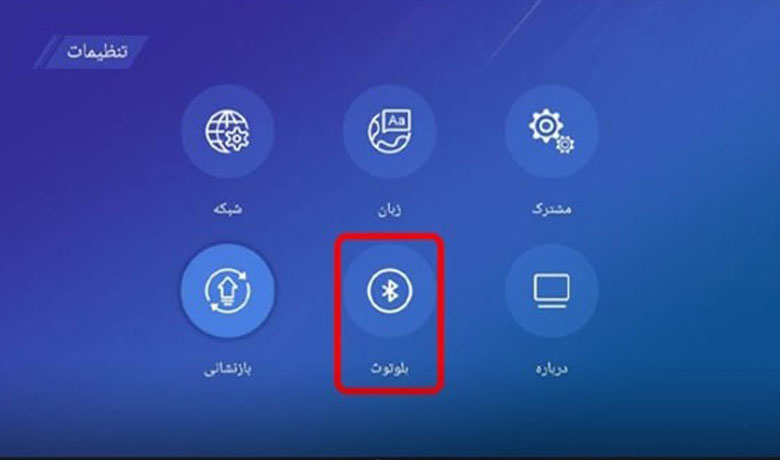
بلوتوث تلویزیون ال جی
برای فعالسازی بلوتوث تلویزیون ال جی و اتصال هدفون، مراحل زیر را دنبال کنید:
- ورود به منوی تنظیمات: ابتدا با استفاده از کنترل از راه دور تلویزیون، وارد منوی تنظیمات شوید.
- دسترسی به همه تنظیمات: برای مشاهده و دسترسی به تمامی گزینههای پیکربندی، گزینه “همه تنظیمات” را انتخاب کنید.
- یافتن تنظیمات بلوتوث: در این بخش، به دنبال گزینههای مربوط به “بلوتوث” یا “صدا” بگردید و آن را انتخاب کنید.
- فعالسازی بلوتوث: وضعیت بلوتوث را به “روشن” یا “فعال” تغییر دهید.
- جفتسازی دستگاهها: در نهایت، دستورالعملهایی که روی صفحه تلویزیون نمایش داده میشود را دنبال کنید تا تلویزیون با هدفون مورد نظرتان جفت (Pair) شود.
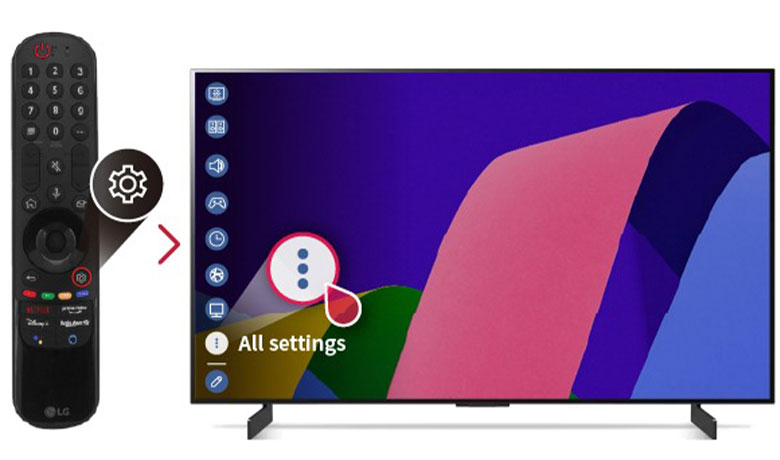
بلوتوث تلویزیون ایکس ویژن
برای فعال کردن بلوتوث در تلویزیون ایکس ویژن، مراحل زیر را دنبال کنید:
- ورود به تنظیمات تلویزیون: ابتدا تلویزیون خود را روشن کرده و سپس با استفاده از کنترل از راه دور، وارد منوی “تنظیمات” (Settings) شوید.
- پیدا کردن و روشن کردن بلوتوث: در منوی تنظیمات، به دنبال گزینه “بلوتوث” (Bluetooth) بگردید و آن را فعال کنید. لازم به ذکر است که در برخی مدلهای تلویزیون، ممکن است این گزینه در زیر منوهای دیگری مانند “شبکه” (Network) یا “اتصالات” (Connection) قرار گرفته باشد.
- قرار دادن تلویزیون در حالت جفتسازی (Pairing Mode): پس از روشن کردن بلوتوث، تلویزیون را در حالت آماده باش برای جفتسازی با دستگاههای جدید قرار دهید. برای این کار، معمولاً باید گزینه “جستجوی دستگاههای بلوتوث” (Search for Devices) را انتخاب کنید.
جفت سازی هدفون با تلویزیون: پس از نمایش داده شدن نام هندزفری خود، روی آن بزنید و صبر کنید تا تلویزیون و هدفون به یکدیگر متصل شوند.
جمع بندی
اتصال دیوایس بلوتوثی به تلویزیون، یک روش مطمئن و دلچسب برای تماشای فیلم و سریال یا انجام بازیهای مختلف است، بدون این که دیگران از این صداها آزار ببینند. در این مطلب از مجله نت باکس سعی کردیم تا به شما کمک کنیم که خیلی راحت با اتصال هدفون بلوتوثی به تلویزیون، تجربه استفاده خود از تلویزیون را افزایش دهید. همچنین پیشنهاد میکنیم که اگر تلویزیون شما هوشمند نیست و امکان اتصال به اینترنت یا بلوتوث را ندارد، به فکر خرید اندروید باکس برای اندروید تی وی کردن تلویزیون خود باشید.
اگر راه حل دیگری هم بلدید که در این مطلب به آن اشاره نشد، در بخش دیدگاهها آن را با ما به اشتراک بگذارید تا به مطلب اضافه کنیم.

ثبت دیدگاه